在IntelliJ IDEA中查看代码覆盖率结果
2018-11-01 14:42 更新
查看代码覆盖率结果可以帮助您检测源代码中不受模拟影响的部分。
查看代码覆盖率结果
- 执行以下操作之一:
- 使用覆盖范围运行所需的类,选择要显示的套件,并在编辑器中打开类。
- 在主菜单上选择:分析| 显示代码覆盖率数据(Analyze | Show Code Coverage Data)。
- 按 Ctrl+Alt+F6。
- 查看覆盖率结果:
- 在 "项目" 工具窗口中:

- 在 "专用覆盖范围" 工具窗口中:
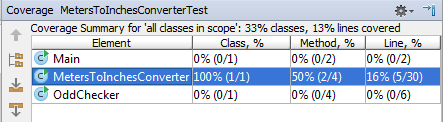
- 在 "项目" 工具窗口中:
- 在编辑器中打开您想要浏览的文件。
- 使用左侧装订线中的颜色指示器来检测未发现的代码行。

- 要了解行的命中次数,请单击装订线区域中的线条。
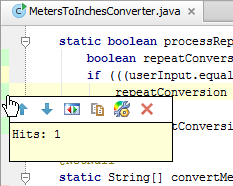
打开的弹出窗口显示插入符号行的统计信息。对于有条件的行,弹出窗口还提供统计信息:
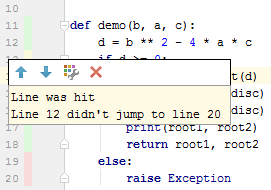
使用以下工具栏按钮:
-
 :跳到下一组/以前的覆盖或未覆盖的线组。
:跳到下一组/以前的覆盖或未覆盖的线组。 -
 :查看在插入符号处覆盖该行的 JUnit 测试。在插入符号中覆盖该行的测试显示在弹出窗口中:
:查看在插入符号处覆盖该行的 JUnit 测试。在插入符号中覆盖该行的测试显示在弹出窗口中:
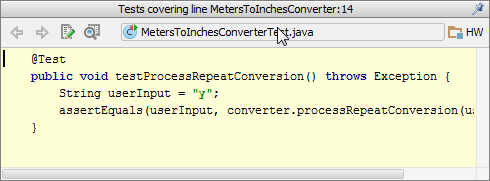
- 此按钮仅在跟踪模式下可用,并且选中了 "每个测试覆盖率的跟踪" 复选框。
- 固定时,此弹出窗口将转换为 "查找工具" 窗口。
-
 :在弹出窗口中显示当前类的字节代码:
:在弹出窗口中显示当前类的字节代码: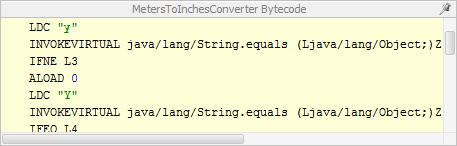
- 此按钮仅在当与产品捆绑在一起的字节代码查看器插件启用时才可以使用。
- 固定时,此弹出窗口将转换为字节代码查看器。
-
 : 打开配色方案设置,您必须选择节点线覆盖范围。
: 打开配色方案设置,您必须选择节点线覆盖范围。 -
 :隐藏覆盖率信息。
:隐藏覆盖率信息。
-
- 创建缺少的测试,如在创建 JavaScript 单元测试的创建测试一节中所述。对于 JavaScript,可以按照 "创建 javascript 单元测试" 部分中的描述生成测试。
以上内容是否对您有帮助:





更多建议: